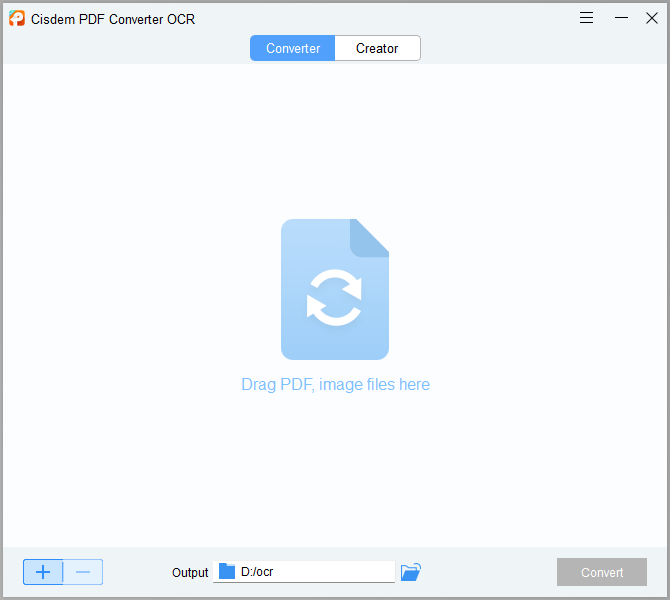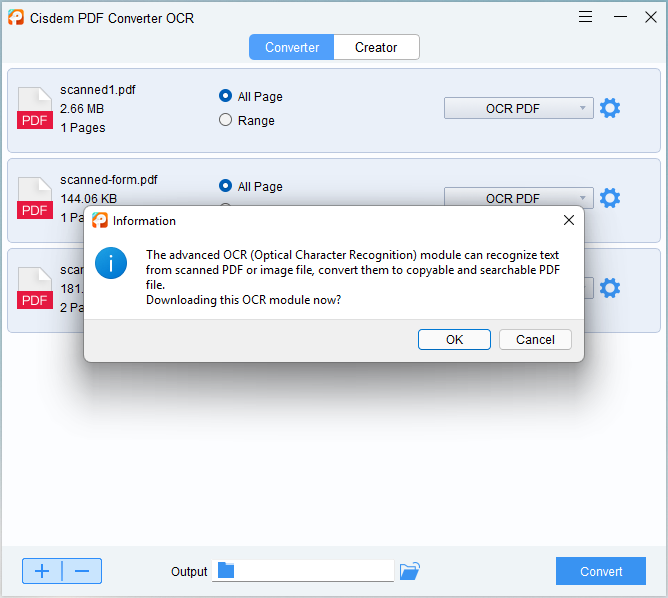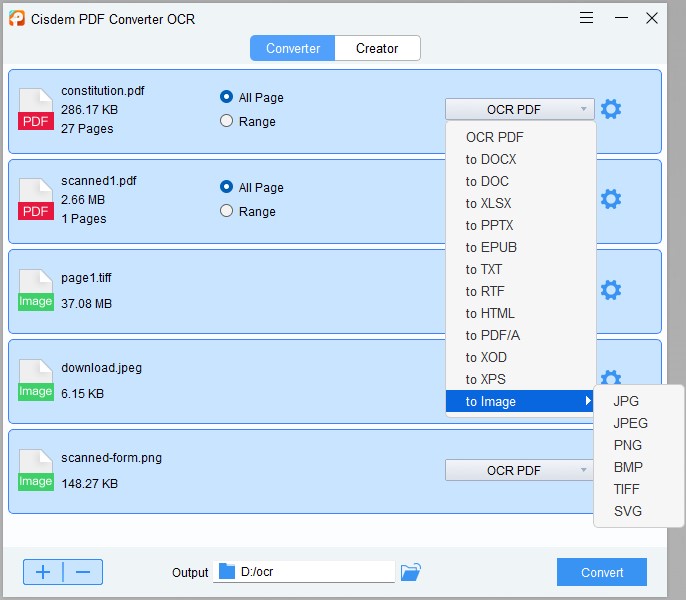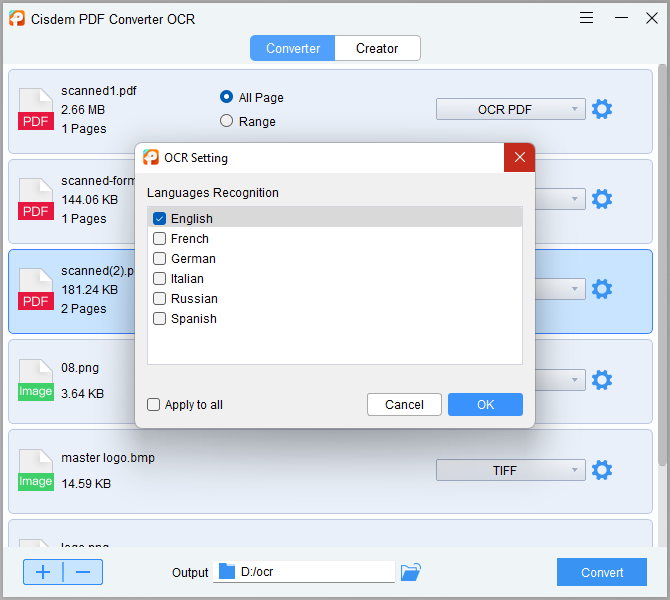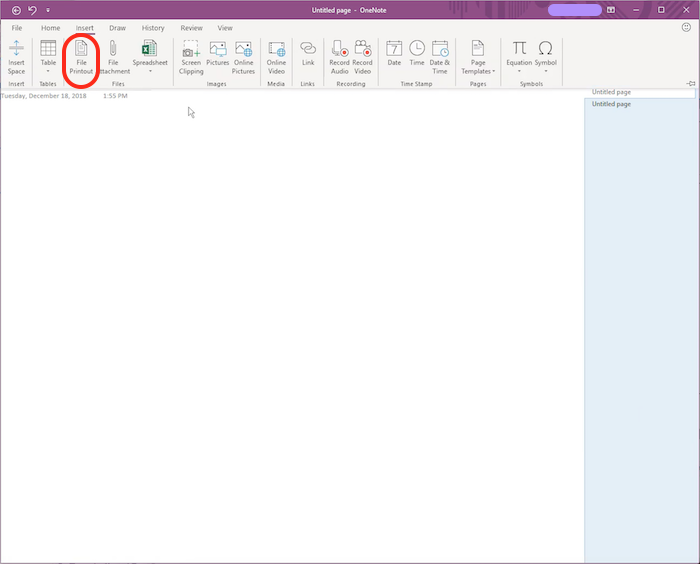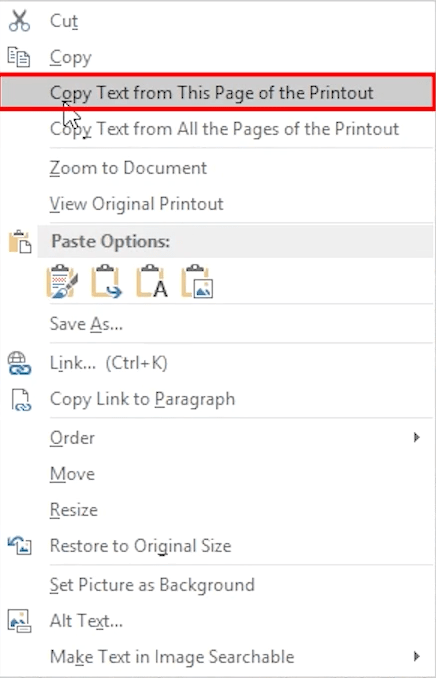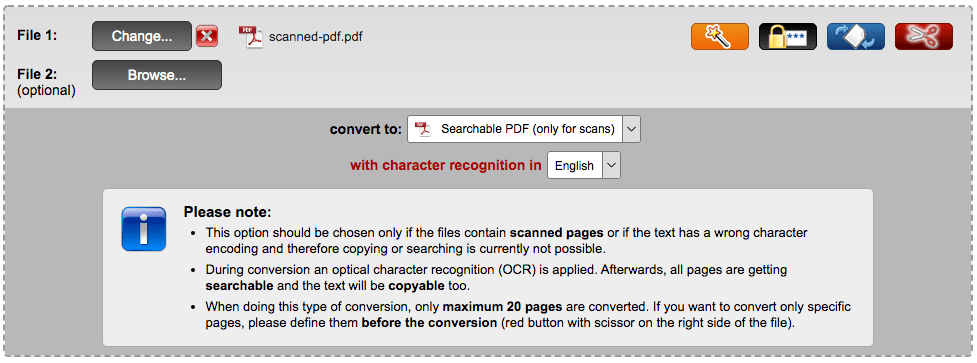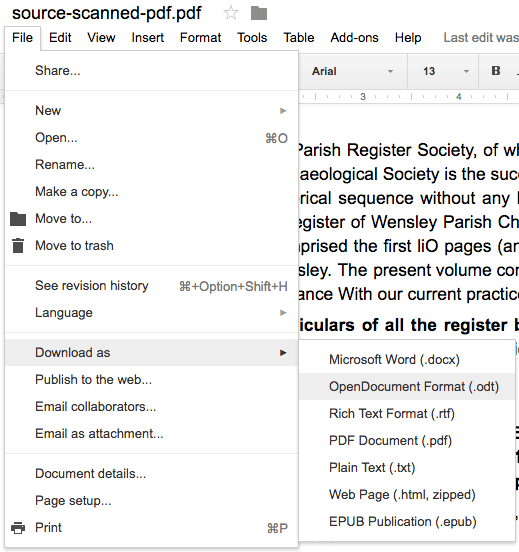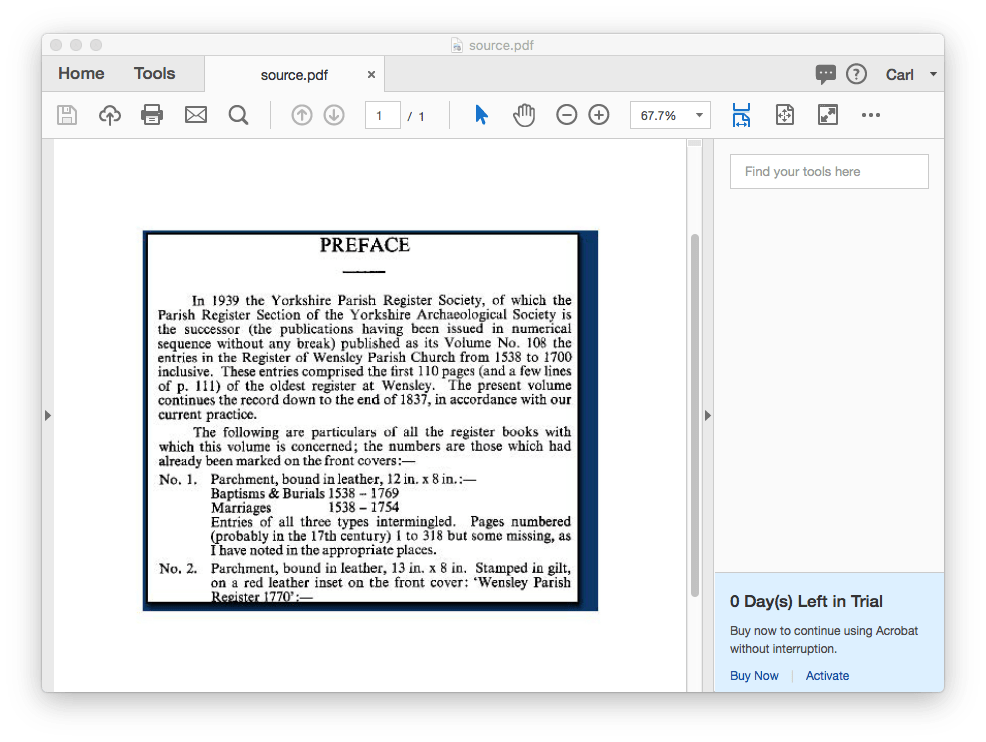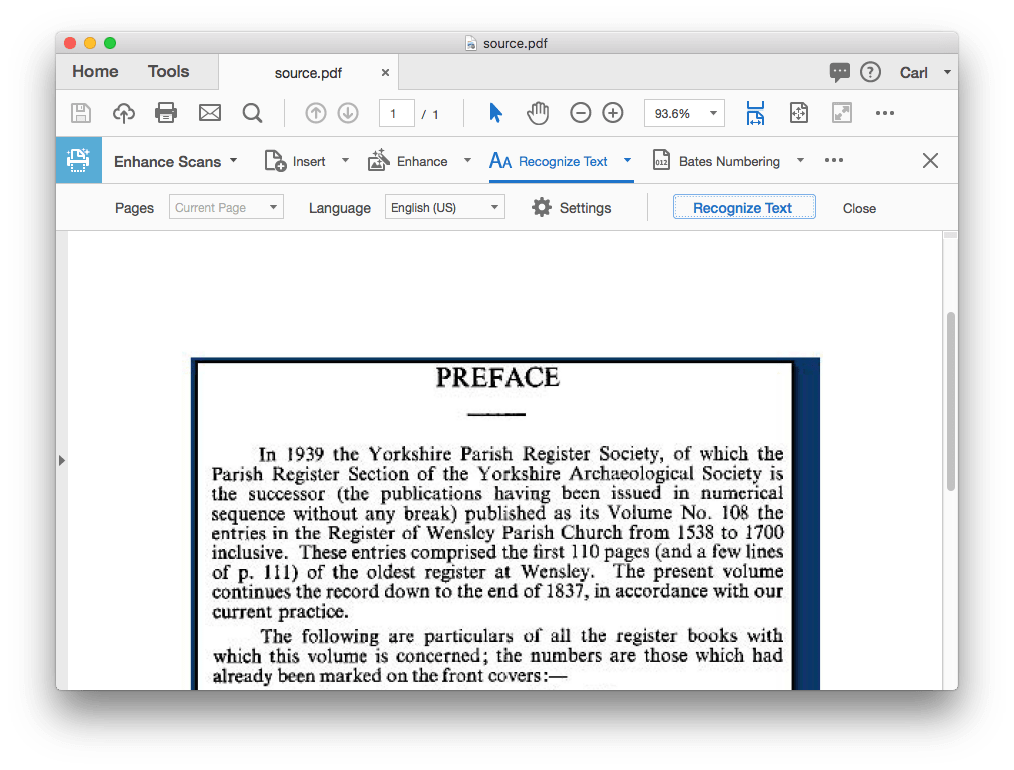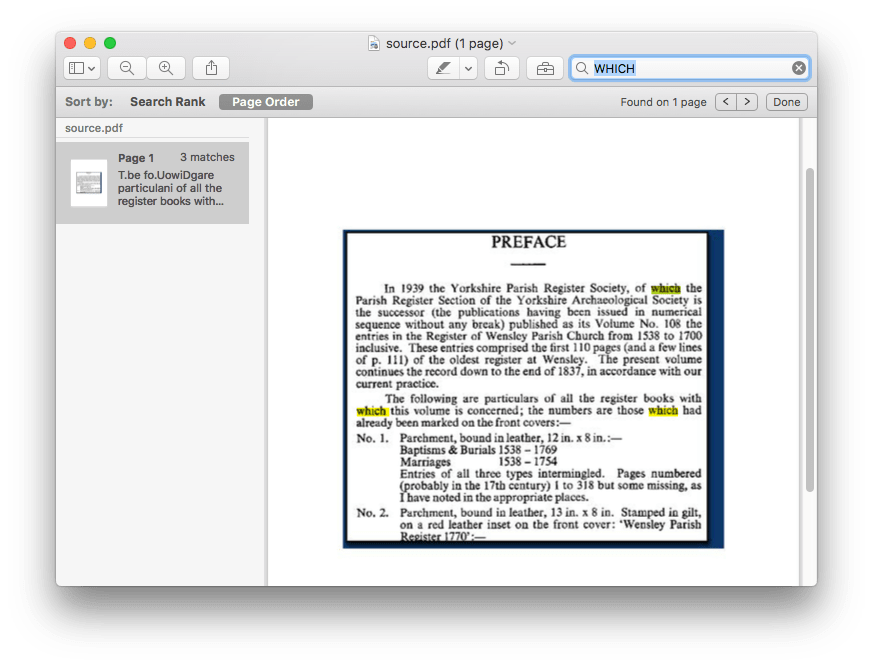Guide 2023 : Rendre les PDF consultables sans Acrobat sur Mac et Windows
 274
274
 0
0
Comment accéder directement aux parties que vous voulez examiner dans un PDF ? En effectuant une recherche dans le fichier, bien sûr. Mais avez-vous déjà travaillé sur un PDF ne vous permettant pas d'effectuer des recherches dans le texte du PDF, comme un livre numérisé, des documents historiques et des journaux, ou des références universitaires ? Existe-t-il une solution pour rendre ce type de PDF consultable à nouveau ? Aujourd'hui, nous sommes là pour vous apporter les solutions.
Dans cet article, nous allons nous concentrer sur les différentes façons de rendre un PDF consultable avec ou sans Adobe Acrobat sur Mac et Windows. Des options gratuites sont également disponibles pour rendre vos PDF consultables.
- Pourquoi mon PDF n'est-il pas consultable?
- La meilleure application pour rendre les PDF consultables sans Adobe Acrobat pour Mac et Windows
- Gratuit : Rendez le texte d'un PDF consultable hors ligne
- Gratuit : Rendez le texte d'un PDF consultable en ligne
- Rendez un PDF consultable dans Adobe si vous avez installé le logiciel.
- Étendue : Peut-on rendre les PDF consultables dans Aperçu sur Mac?
 Cisdem PDF Converter OCR
Cisdem PDF Converter OCR
Rendez le texte des PDF consultable facilement et précisément sur Mac
- Transformez un PDF numérisé en PDF consultable
- Convertissez les PDF numérisés en formats éditables : Word, Excel, PowerPoint, Texte, ePub, etc.
- Rendez le texte des images consultable et modifiable
- Reconnaissance de plus de 200 langues et prise en charge des fichiers multilingues
- Convertissez les PDF natifs en plus de 15 formats
- Conversion par lots et reconnaissance optique de caractères des PDF
- Créez des PDF à partir de documents et d'images, compressez-les et ajoutez un mot de passe aux PDF.
 Télécharger
Télécharger  Télécharger
TéléchargerPourquoi mon PDF n'est-il pas consultable?
Un PDF consultable est un fichier PDF composé de deux couches, la couche image et la couche texte. Dans la couche texte, le contenu du texte est enregistré et les utilisateurs sont autorisés à rechercher ou à localiser le mot-clé dans le document.
Si votre PDF ne peut pas faire l'objet d'une recherche, il est fort probable que le fichier n'a pas été généré à l'origine à partir d'éditeurs de documents tels que Adobe, Microsoft Office, mais qu'il est basé sur des images, ce qui signifie que la couche de texte est remplie de polices bitmap. Ces polices ne peuvent pas être reconnues, et l'outil PDF ne peut donc pas effectuer la correspondance pour localiser les mots clés.
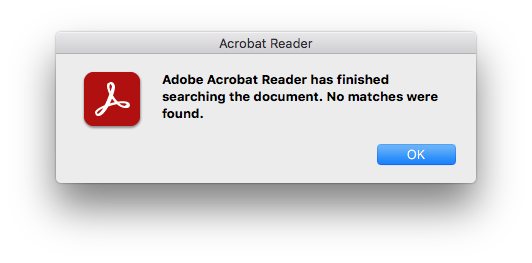
Ainsi, pour rendre un PDF consultable, vous devez faire en sorte que le texte de l'image du PDF soit reconnu, c'est ce que l'on appelle l'OCR.
Meilleure application pour rendre les PDF consultables sans Adobe Acrobat pour Mac et Windows
En matière de traitement de fichiers PDF, c'est Adobe Acrobat qui nous vient à l'esprit en premier. Mais la plupart des gens qui consultent des PDF ne l'ont pas. Qu'à cela ne tienne, nous pouvons toujours rendre le texte des PDF consultables sans Acrobat. Nous vous recommandons ici 2 programmes d'OCR pour PDF, qui vous surprendront tous deux par leurs résultats encore meilleurs et plus précis.
Vous pouvez essayer Cisdem PDF Converter OCR pour Mac, un convertisseur professionnel de PDF OCR permettant aux utilisateurs de convertir des PDF natifs et scannés, même des images en PDF consultable, vers Word, Excel, PPT, Keynote, HTML, Keynote et ainsi de suite. Il prend en charge la création par lots de PDF consultables à partir de fichiers numérisés, tout en conservant la qualité du fichier d'origine. Il n'y aura pas de problème de formatage et de résolution d'image lors de la conversion. Ce puissant convertisseur de PDF avec OCR peut comprendre plus de 200 langues avec précision.
Fonctionnalités principales :
- Conversion de PDF en PDF consultable
- OCR de l'image vers un PDF consultable, des formats éditables (Word, Excel, PowerPoint, etc.)
- Convertissez un PDF natif en 16 formats (Word, Excel, PowerPoint, HTML, ePub, Keynote, Pages, Image, etc.).
- Conversion par lots et reconnaissance optique de caractères des fichiers PDF
- Résultats précis de la conversion/OCR avec le formatage d'origine
- Créez des PDF consultables à partir de Word, PowerPoint, CHM, ePub, HTML, etc.
- Compressez, fusionnez et protégez les fichiers PDF lors de leur création dans le programme.
Rendons les PDF consultables sur Mac maintenant !
- Téléchargez l'essai gratuit de Cisdem PDF Converter OCR sur son site officiel, installez-le et lancez-le sur votre Windows/Mac.
 Télécharger
Télécharger  Télécharger
Télécharger - Allez dans le "Convertisseur", faites glisser et déposez les PDF dans l'interface, ou cliquez simplement sur "+" pour ajouter des fichiers.
![]()
- Lorsque vous téléchargez des fichiers pour la première fois dans ce programme, il vous demandera de télécharger l'installateur du module OCR, cliquez sur le bouton OK.
![]()
- Activez le bouton OCR, choisissez Toutes les pages ou Remplir une plage de pages. Sélectionnez la langue et le format de sortie PDF pour créer un PDF consultable à partir de PDF importés sur Mac/Windows.
![]()
- Open the OCR Setting to choose the file language and click OK.
![ocr recognized language]()
- Cliquez sur "Convertir" pour convertir le PDF en PDF consultable. Trouvez le PDF interrogeable dans le dossier de sortie.
Vous pouvez également consulter le tutoriel vidéo YouTube pour rendre votre PDF consultable sur Mac.
Gratuit : Rendez le texte d'un PDF consultable hors ligne
Personne ne refusera une solution gratuite pour résoudre ses problèmes, et autant faire un essai avant de payer un expert. Pour rendre le texte d'un PDF consultable sur Mac ou Windows, nous disposons également d'options gratuites. Nous allons vous présenter ici un moyen de rendre le texte d'un PDF consultable hors ligne.
Vous pouvez essayer Microsoft OneNote. Il s'agit d'une application de prise de notes qui permet de rassembler facilement des informations sur différents appareils et qui intègre une fonction de reconnaissance optique de caractères pour copier du texte à partir de PDF ou d'images et le rendre consultable.
Comment rendre le texte des PDF consultable hors ligne gratuitement ?
- Ouvrez OneNote et créez un nouveau fichier OneNote.
- Allez dans Insertion>Fichier d'impression pour charger le fichier PDF.
![make pdf searchable onenote 01]()
- Faites un clic droit sur le fichier PDF et cliquez sur Copier le texte de cette page de l'impression, OneNote OCR travaillera sur votre fichier.
![make pdf searchable onenote 02]()
- Collez le texte PDF consultable dans votre note.
Gratuit : Rendez le texte d'un PDF consultable en ligne
Voici également deux autres outils gratuits recommandés pour rendre le texte des PDF consultable en ligne sans aucun logiciel. Ils sont faciles et gratuits à utiliser, mais ont quelques limites :
- Le traitement peut être arrêté ou ralenti en raison d'une connexion internet instable.
- La taille des fichiers est limitée.
- Les fonctionnalités sont limitées (format d'entrée, format de sortie, barres d'outils à personnaliser).
- La qualité de la conversion peut varier en fonction des différents fichiers.
#1 Rendez le texte d'un PDF consultable gratuitement avec Online2PDF
De nombreux outils d'OCR gratuits sont disponibles en ligne, comme onlineocr, freeonlineocr, newocr, freeocr, etc. Mon préféré est online2pdf, en raison de la bonne qualité de ses résultats de conversion et de ses fonctionnalités étendues pour gérer vos fichiers.
Online2PDF offre une large gamme de services gratuits pour les tâches liées aux PDF, notamment l'édition, la compression, la protection, le déverrouillage, la fusion, la division, la conversion et l'OCR. Sa fonction de reconnaissance optique de caractères permet aux utilisateurs de rendre les PDF consultables dans plus de 30 langues et prend en charge la conversion par lots.
Avantages :
- Transformez les PDF et les images en format PDF consultable
- Exportation du PDF en tant que Word, Excel, PowerPoint, image et autres.
- Reconnaissance de plus de 30 langues
- Conversion par lots
Inconvénients :
- Maximum 20 pages peuvent être converties
- Limite de taille des fichiers : 100 Mo maximum pour un fichier, 150 Mo maximum pour tous les fichiers.
- Risque possible de fuite d'informations
- Il faut corriger manuellement les erreurs de conversion
Marche à suivre pour rendre le texte d'un PDF consultable en ligne gratuitement
- Cliquez sur Sélectionner les fichiers pour télécharger des fichiers dans le programme.
- Choisissez la sortie en tant que PDF consultable et sélectionnez la langue du fichier.
![online2pdf searchable]()
- Cliquez sur Convertir pour rendre le PDF au format PDF consultable.
- Téléchargez ensuite le fichier PDF consultable sur votre Mac ou PC Windows.
#2 Rendez le texte d'un PDF consultable gratuitement avec Google Docs
Google Docs, qui fait partie de la suite bureautique Google, est un outil gratuit en ligne qui permet d'ouvrir et de modifier facilement des PDF ou des images. Il intègre une fonction de reconnaissance optique de caractères (OCR) qui permet de reconnaître du texte à partir de PDF ou d'images numérisés. En d'autres termes, il peut également rendre un PDF consultable gratuitement.
Avantages :
- Transformez les PDF et les images en format PDF consultable
- Exportation du PDF en Word, ODT, RTF, TXT, HTML et ePub.
- Reconnaissance de plus de 100 langues
- Modifier les fichiers PDF
Inconvénients :
- Impossible de conserver le formatage original
- Ne prend pas en charge la conversion par lots
Marche à suivre pour rendre le texte d'un PDF consultable en ligne gratuitement
- Connectez-vous à votre compte Google et allez dans Google Drive.
- Cliquez sur Nouveau>Transfert de fichier pour importer le fichier PDF dans Google Drive.
- Le fichier PDF téléchargé apparaîtra dans le panneau de droite, cliquez à droite pour l'ouvrir avec Google Docs.
- Une reconnaissance optique de caractères est effectuée automatiquement sur le PDF, vous constaterez que le fichier PDF peut être édité et recherché dans Google Docs.
- Allez sur Fichier>Télécharger sous>PDF. Un PDF consultable est créé gratuitement.
![make pdf searchable google drive]()
Rendez un PDF consultable dans Acrobat si vous avez installé le logiciel
Si vous avez installé Adobe Acrobat, vous n'avez pas à vous préoccuper de trouver un autre outil pour rendre les PDF consultables. Adobe Acrobat offre une reconnaissance optique de caractères, il peut détecter automatiquement un PDF non consultable et le convertir en un PDF consultable. Comme Adobe propose des versions Mac et Windows, nous prenons ici Adobe pour Mac comme démonstration.
Marche à suivre pour rendre un PDF consultable dans Adobe Acrobat
- Ouvrez le fichier numérisé dans Adobe Acrobat (par exemple, Adobe Acrobat Pro DC).
Si le fichier est un PDF numérisé, ouvrez-le directement dans Adobe.
Si le fichier est une image, lancez d'abord Adobe, puis sélectionnez Créer un PDF dans l'assistant, choisissez le fichier image et il sera importé dans Adobe.![import pdf to adobe mac]()
- Allez dans Outils>Amélioration des numérisations>Reconnaissance du texte>Dans ce fichier.
Cliquez sur Reconnaître le texte et Adobe commencera à traiter l'OCR sur le document.![recognize text with adobe]()
- Allez dans Fichier>Enregistrer, vous verrez que le PDF est consultable sur Mac.
![make pdf searchable with adobe 03]()
Si vous avez besoin d'effectuer Adobe OCR dans d'autres versions d'Adobe pour rendre un PDF consultable, allez dans les détails et essayez.
Peut-on rendre les PDF consultables avec Adobe Acrobat Reader DC?
Non, ce n'est pas possible.
Vous êtes autorisé à rechercher du texte PDF dans Adobe Acrobat Reader DC, mais si le fichier PDF d'origine n'est pas consultable, vous ne pouvez pas le rendre consultable dans un autre lecteur Adobe. Le lecteur Adobe Acrobat ne peut qu'ouvrir, visualiser, remplir et signer, commenter et surligner. Vous devez payer le logiciel Adobe Acrobat pour obtenir la fonction OCR permettant de rendre un PDF consultable.
Étendu : Peut-on rendre les PDF consultables avec Aperçu sur Mac?
Non, vous ne pouvez pas.
Vous pouvez rechercher un mot dans un PDF dans l'utilitaire Aperçu en appuyant sur Command+F, mais si un PDF n'est pas consultable en premier lieu, vous ne serez pas en mesure de le rendre consultable. Aperçu peut ouvrir et visualiser des fichiers PDF natifs ou numérisés, mais il n'y a pas de fonction OCR dans Aperçu pour rendre un texte PDF image (numérisé) consultable. Vous devez appliquer l'OCR sur le fichier PDF et le rendre consultable, puis rechercher le mot PDF dans Aperçu.
Résumé
Ce n'est pas si difficile de rendre un PDF consultable avec le bon outil. Vous pouvez le faire avec des outils gratuits, mais si vous voulez obtenir un texte PDF précis et conserver le formatage original du PDF, un programme d'OCR pour PDF spécialisé serait la meilleure option.

Sofia est une rédactrice dans Cisdem éprise d’utiliser des applications pour améliorer la vie et rendre le travail plus efficace. Elle veut aider les personnes dans le besoin en écrivant des articles.

Liam Liu est en charge de l’ensemble de la gamme de produits PDF chez Cisdem et agit en tant qu’approbateur technique pour tout le contenu éditorial lié. Il possède une expertise approfondie en technologies PDF et gestion de documents ainsi qu’une expérience de développement de près de dix ans.